- Pengarang Abigail Brown [email protected].
- Public 2023-12-17 06:56.
- Diubah suai terakhir 2025-01-24 12:18.
Artikel ini menunjukkan kaedah paling mudah untuk mengimport foto daripada iPhone ke PC menggunakan perkhidmatan storan awan, apl Windows 10 Photos, File Explorer dan apl e-mel serta pemesejan. Anda juga boleh, sudah tentu, memindahkan foto dari iPhone ke Mac juga.
Cara Mengimport Foto Dari iPhone ke PC Dengan OneDrive
Setakat ini, cara paling mudah untuk memuat turun gambar daripada iPhone ke komputer ialah menggunakan perkhidmatan awan seperti OneDrive Microsoft. Selepas persediaan awal, kaedah ini akan membolehkan iPhone anda menyegerakkan semua foto dan video iPhone anda secara wayarles ke komputer Windows 10 anda secara automatik, jadi anda tidak perlu risau tentang menyambungkan sebarang kabel atau menyalin fail secara manual.
-
Selepas anda memasang apl OneDrive pada iPhone anda, buka apl itu dan ketik Benarkan Akses kepada Semua Foto.
OneDrive dipasang secara automatik pada kebanyakan peranti Windows 10 supaya anda tidak perlu memuat turunnya untuk komputer anda.
-
Log ke OneDrive dengan akaun Microsoft yang sama yang anda gunakan pada PC Windows 10 anda dan ketik foto profil anda di penjuru kiri sebelah atas.
Anda mungkin log masuk ke OneDrive secara automatik jika anda menggunakan perkhidmatan atau apl Microsoft lain pada iPhone anda seperti Microsoft Teams atau Word.
-
Ketik Tetapan.

Image - Ketik Muat Naik Kamera.
- Ketik suis untuk menghidupkan ciri Muat Naik Kamera.
-
Lumpuhkan Gunakan Rangkaian Mudah Alih jika anda perlu menyimpan data dan mahu media dimuat naik apabila disambungkan ke Wi-Fi. Dayakan Sertakan Video jika anda mahu video yang anda rakam pada iPhone anda juga dipindahkan ke PC anda.

Image -
Foto dan video anda jika dipilih, kini sepatutnya mula dimuat naik ke pelayan OneDrive Microsoft. Mereka kemudiannya akan memuat turun ke peranti Windows 10 anda yang disambungkan sebaik sahaja ia dihidupkan dan disambungkan ke Internet.
Media yang anda muat turun harus tersedia dalam folder OneDrive > Pictures > Camera Roll pada PC anda setelah penyegerakan selesai.
Walaupun OneDrive mudah kerana ia telah diprapasang dengan sistem pengendalian Windows 10, banyak perkhidmatan awan lain, seperti Dropbox, turut menawarkan fungsi muat naik kamera daripada apl mudah alih mereka yang berfungsi dengan cara yang hampir sama.
Cara Muat Turun Gambar Dari iPhone ke Komputer Dengan Apl Foto
Cara biasa lain untuk mengimport gambar dari iPhone ke Windows 10 ialah menggunakan apl Windows 10 Photos asli. Walau bagaimanapun, pada mulanya ia mungkin agak rumit kerana ia memerlukan anda memuat turun dan memasang apl iTunes dan mendaftarkan iPhone anda dalam iTunes sebelum komputer anda boleh membaca kandungan storan iPhone anda.
Berikut ialah cara memindahkan foto dari iPhone ke komputer dengan apl Windows 10 Photos.
-
Jika anda belum melakukannya, muat turun dan pasang apl iTunes percuma pada peranti Windows 10 anda, sambungkan iPhone anda ke PC anda melalui USB dengan iTunes terbuka dan daftarkan telefon pintar anda mengikut arahan yang ditunjukkan pada skrin.
Anda hanya perlu melakukan proses persediaan iTunes/iPhone ini sekali sahaja.
- Buka apl Windows 10 Photos.
-
Klik Import.

Image -
Klik Daripada peranti yang disambungkan.

Image Jika anda mendapat mesej ralat dalam Foto, buka semula iTunes dan pastikan anda log masuk dengan Apple ID anda.
-
Apl Photos akan mula mengimbas iPhone anda untuk media dipindahkan ke PC anda.

Image Apl mungkin mengambil masa beberapa minit untuk mencari gambar dan video pada iPhone anda; sebaik sahaja ia menemui beberapa yang pertama, ia akan mengimbas selebihnya dengan cepat.
-
Pilih semua foto pada iPhone anda yang ingin anda salin ke peranti Windows 10 anda.

Image Jika anda ingin memadamkannya daripada iPhone anda selepas ia disalin ke PC anda, tandai kotak di sebelah Padamkan item asal selepas import.
-
Apabila anda bersedia untuk memulakan pemindahan, klik Import.

Image -
Setelah foto anda telah dipindahkan dari iPhone anda ke komputer anda, anda akan dipaparkan mesej yang memberitahu anda proses telah selesai.

Image Mesej akan menunjukkan pautan ke lokasi foto pada komputer anda, yang boleh anda gunakan untuk melihatnya dengan Penjelajah Fail Windows 10, tetapi apl Photos juga akan memaparkan semua media yang anda import.
Cara Memindahkan Foto Dari iPhone ke Komputer melalui Penjelajah Fail
Jika anda tidak suka menggunakan apl Photos, anda juga boleh memuat turun gambar daripada iPhone anda ke komputer anda menggunakan alat Windows 10 File Explorer asas yang biasa anda gunakan untuk menyemak imbas folder pada peranti anda.
Seperti kaedah apl Photos yang ditunjukkan di atas, anda perlu memuat turun dan memasang apl iTunes percuma dan menyambungkan iPhone anda kepadanya sebelum peranti Windows 10 anda boleh membaca kandungan telefon pintar anda.
Setelah anda memasang dan menyediakan iTunes, buka File Explorer, yang boleh anda akses melalui pautan Dokumen dalam Menu Mula dan navigasi ke PC ini >Apple iPhone > Storan Dalaman > DCIM untuk mengakses gambar dan video anda.
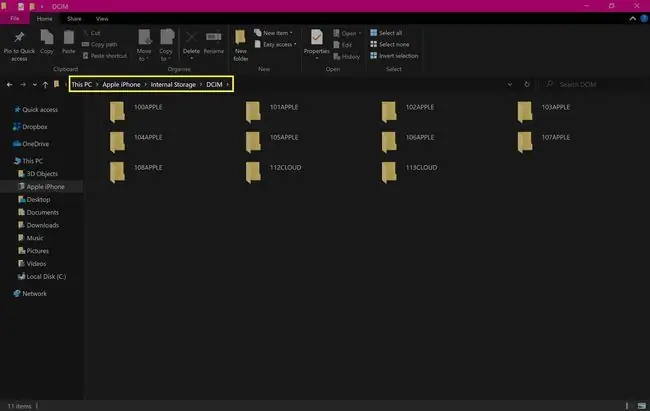
Foto iPhone anda mungkin berada dalam berbilang folder, tetapi anda hanya perlu mencari yang anda mahukan dan menyalinnya ke folder lain pada PC Windows 10 anda.
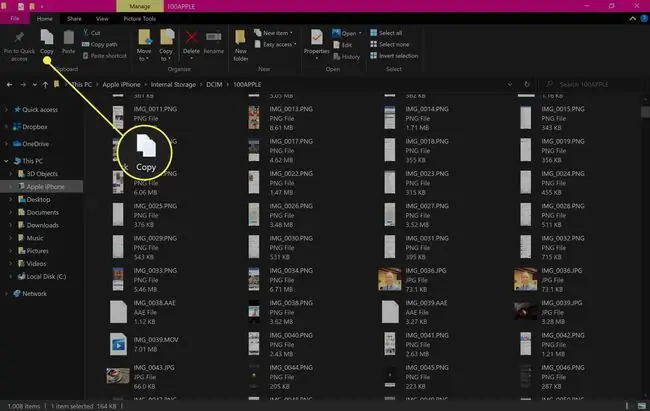
Import Gambar Dari iPhone ke Windows 10 Menggunakan Apl E-mel dan Pemesejan
Jika anda bukan peminat perkhidmatan awan atau tidak mahu memuat turun sebarang apl tambahan, anda masih boleh memindahkan foto daripada iPhone ke komputer dengan cara lama dengan menggunakan e-mel.
Apa yang anda perlu lakukan ialah mengarang e-mel pada iPhone anda, pastikan anda melampirkan foto anda padanya, hantar e-mel itu kepada diri anda sendiri, kemudian semak e-mel pada komputer Windows 10 anda.
Anda boleh menghantar e-mel dari dan ke alamat e-mel yang sama. Anda tidak perlu risau tentang mengurus berbilang akaun untuk memindahkan foto anda dengan cara ini.
Alternatif lain ialah menambahkan foto anda pada perbualan dalam apl sembang iPhone dan membukanya dalam versi Windows 10 pada komputer anda. Sebaik sahaja anda membuka perbualan pada PC anda, anda boleh memuat turun semua imej di dalamnya.
Apl seperti WhatsApp, Instagram dan Facebook Messenger mempunyai versi Windows 10 percuma untuk dimuat turun. Walau bagaimanapun, kebanyakan perkhidmatan juga mempunyai versi web yang boleh anda akses daripada mana-mana penyemak imbas.






